Cum să transformi Live Photo în GIF [Metodă implicită și aplicație terță parte]
Te-ai întrebat vreodată cum să adaugi o doză suplimentară de emoție fotografiilor tale live? Transformarea fotografiilor live în GIF-uri oferă o serie de beneficii care vă fac momentele și mai captivante și mai ușor de partajat. Live Photos sunt compatibile în principal cu dispozitivele iOS, în timp ce oamenii se pot bucura de GIF-uri folosind diferite dispozitive, extinzând acoperirea conținutului tău. Live Photos captează câteva secunde de acțiune, iar acum poți transforma acea acțiune într-un GIF distractiv în buclă. Să explorăm cum să transformăm Live Fotografii în GIF-uri pentru a împărtăși familiei, prietenilor și rețelelor sociale.
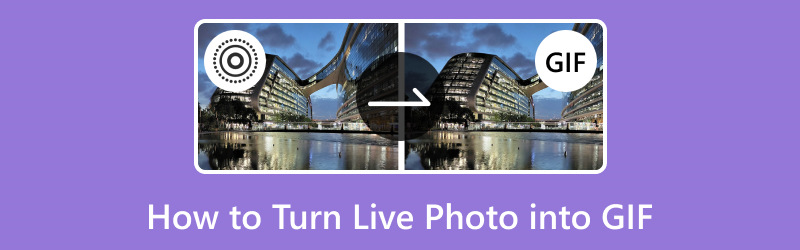
CONȚINUTUL PAGINII
Partea 1. Transformă Live Photos în GIF-uri pe iPhone
Știați că vă puteți face fotografiile live de pe iPhone și mai distractiv? Le puteți transforma în imagini în mișcare numite GIF-uri. Aceste GIF-uri arată momentele speciale din Live Photos într-un mod cool și animat. Să aflăm cum să schimbi cu ușurință fotografiile live în GIF-uri și să le distribui prietenilor tăi.
Mai jos sunt pașii despre cum să transformați o fotografie live în GIF-uri în mod implicit:
Pasul 1. Deschideți aplicația Fotografii pe iPhone. Arată ca o floare multicoloră.
Pasul 2. Derulați prin fotografiile dvs. și găsiți fotografia live pe care doriți să o transformați într-un GIF. Live Photos au un mic TRĂI eticheta din colțul din stânga sus.
Pasul 3. Când ați găsit Live Photo, faceți clic pe ea pentru a o deschide. Apoi, glisați în sus fotografia pentru a dezvălui câteva opțiuni. Veți vedea câteva opțiuni de animație, cum ar fi Trăi, Buclă, și Sări. Click pe Buclă pentru a crea un GIF.
Pasul 4. După ce faceți clic pe Buclă, fotografia dvs. live va fi convertită într-un GIF. Pentru a-l salva, faceți clic pe Partajarea butonul, o casetă cu o săgeată îndreptată în sus în colțul din stânga jos al ecranului.
Pasul 5. Va apărea un meniu de partajare. Puteți partaja GIF-ul cu cineva folosind aplicații de mesagerie sau rețele sociale sau îl puteți salva pe dispozitiv. Pentru a salva, selectați Salvați videoclipul.
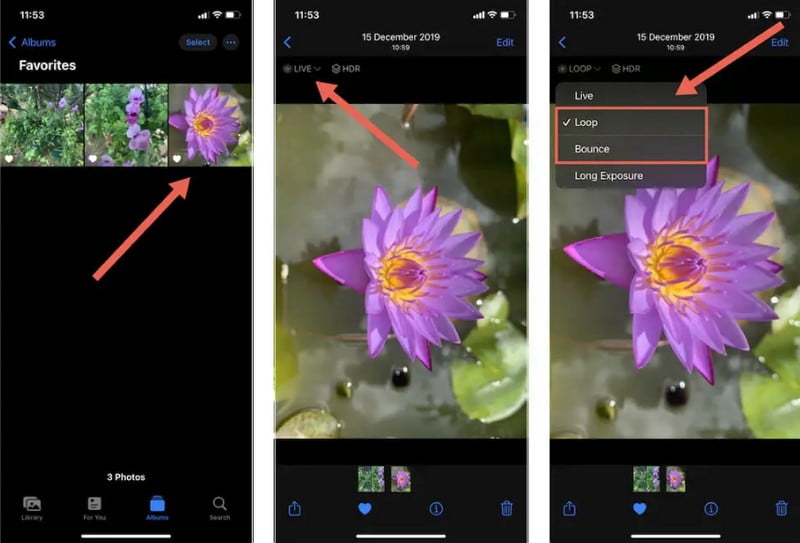
Partea 2. Transformați fotografiile live în GIF-uri cu Instrumentul terților
Ați auzit vreodată de Giphy? Este un instrument minunat care vă permite să găsiți și să creați GIF-uri. Cu Giphy, puteți găsi GIF-uri pentru a vă exprima sau chiar vă puteți transforma Live Photo în GIF-uri. Este o modalitate distractivă de a adăuga o notă de animație imaginilor tale și de a le partaja altora. Vă puteți transforma momentele memorabile în GIF-uri captivante pe care le puteți partaja pe internet, le puteți trimite prietenilor sau le puteți distra.
Mai jos sunt pașii despre cum să faci o fotografie live în GIF folosind Giphy:
Pasul 1. În primul rând, trebuie să obțineți aplicația Giphy. Dacă nu îl aveți, descărcați-l în App Store. Când instalați, continuați să deschideți aplicația.
Pasul 2. Căutați un buton care scrie Crea în colțul de jos al ecranului și apoi faceți clic pe el. Selectați Încărcați o fotografie live din opțiuni.
Pasul 3. Îți vei vedea fotografiile. Găsiți fotografia live pe care doriți să o transformați într-un GIF și faceți clic pe ea. Puteți alege ce parte a Live Photo doriți ca GIF. Trageți mânerele pentru a tăia partea care vă place.
Pasul 4. Puteți scrie cuvinte pe GIF dacă doriți. Odată mulțumit, dați clic Continuați să încărcați.
Pasul 5. Când ați terminat, puteți salva GIF-ul pe telefon sau îl puteți distribui pe rețelele sociale. Dacă doriți să partajați GIF-ul cu cineva, Giphy vă oferă un link de copiat și trimis.
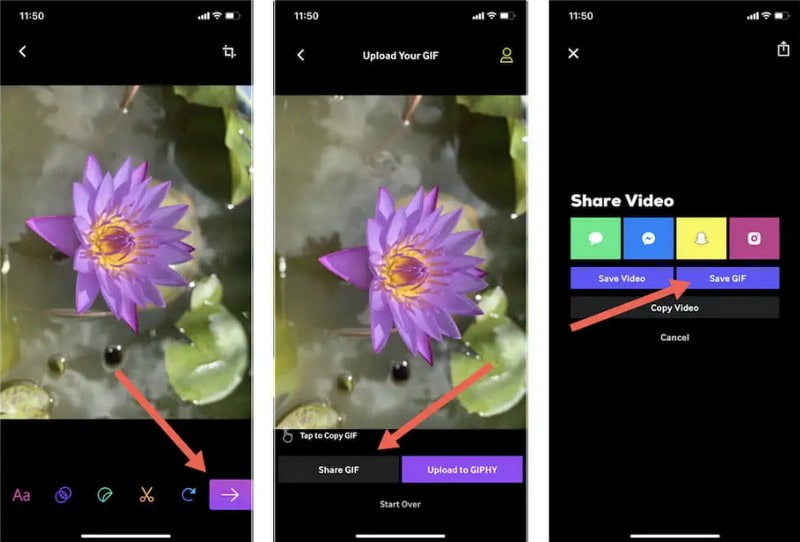
Partea 3. Recomandare: Cel mai bun instrument pentru a converti fotografii în GIF
Vidmore Video Converter este un instrument puternic, dar ușor de utilizat, care convertește diverse formate media, inclusiv fotografii, în GIF-uri. Dispune de o interfață intuitivă, făcându-l accesibil pentru toate nivelurile, de la începători la utilizatori profesioniști.
Vidmore Video Converter are un GIF Maker încorporat, permițându-vă să transformați rapid fotografiile în GIF-uri animate. Acceptă diverse formate de imagine, ceea ce îl face o alegere versatilă pentru conversia GIF-urilor din diferite tipuri de fotografii. Oferă o modalitate simplă de a converti GIF-uri folosind fotografiile tale, făcându-le perfecte pentru partajarea pe rețelele sociale, aplicații de mesagerie sau distracție personală. În plus, oferă opțiuni de salvare a GIF-urilor în diferite dimensiuni și calități, permițându-vă să le optimizați pentru diverse platforme și utilizări.
Pasul 1. Descărcați programul de pe site-ul oficial al Vidmore Video Converter. După descărcare, instalați programul pe computer pentru acces complet. Când ați terminat, deschideți programul pentru a începe.
Pasul 2. Navigați la Trusa de scule din bara de meniu de sus. Acesta va prezenta mai multe truse de instrumente și va selecta GIF Maker din listă.
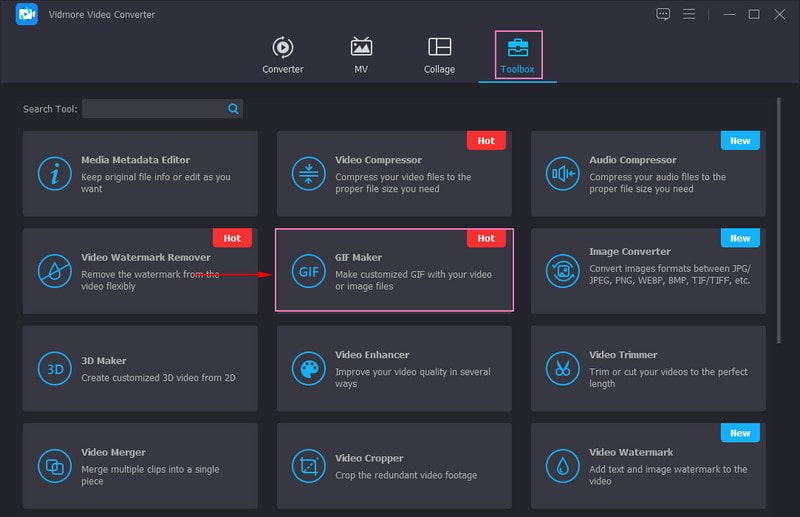
Pasul 3. După ce ați selectat, va apărea o nouă fereastră, care vă va cere să alegeți dacă adăugați un videoclip sau imagini. Deoarece sarcina dvs. este să convertiți o fotografie în GIF, vă rugăm să selectați Fotografie în GIF din optiuni. Apoi, selectați fotografiile de pe unitatea locală pe care doriți să le transformați în GIF-uri.
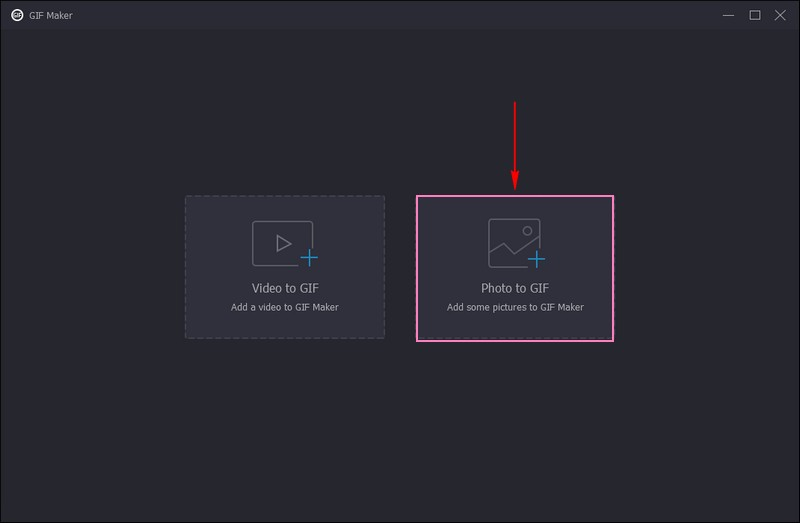
Pasul 4. Pe ecran va apărea o mică fereastră, unde puteți modifica Setări de ieșire. Pe lângă format, vă puteți modifica Rezoluţie, Rata cadrelor, și Mod zoom din variantele prezentate. Pentru a vă bucla GIF-ul, puneți o bifă lângă Animația în buclă pentru ao activa. Odată terminat, apăsați tasta O.K pentru a aplica modificările.
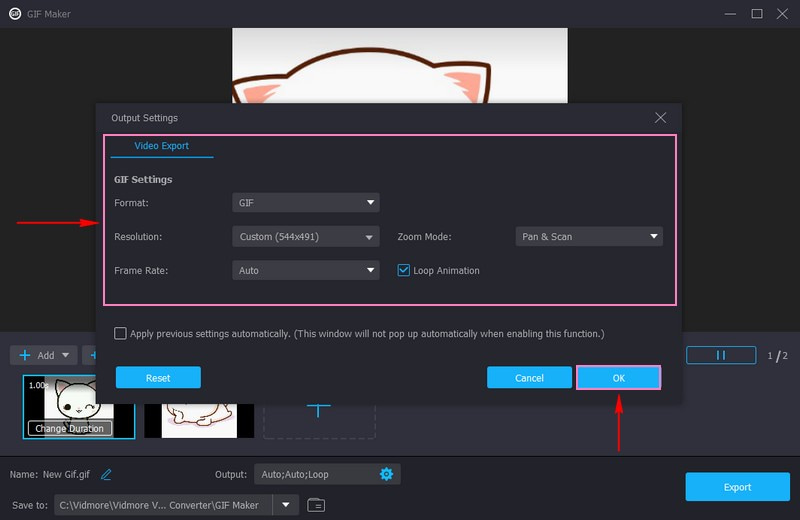
Pasul 5. Puteți vedea fotografiile transformându-se într-un GIF din ecranul de previzualizare. Când sunteți mulțumit, faceți clic pe Export butonul pentru a salva fotografiile convertite în GIF-uri pe unitatea dvs. locală.
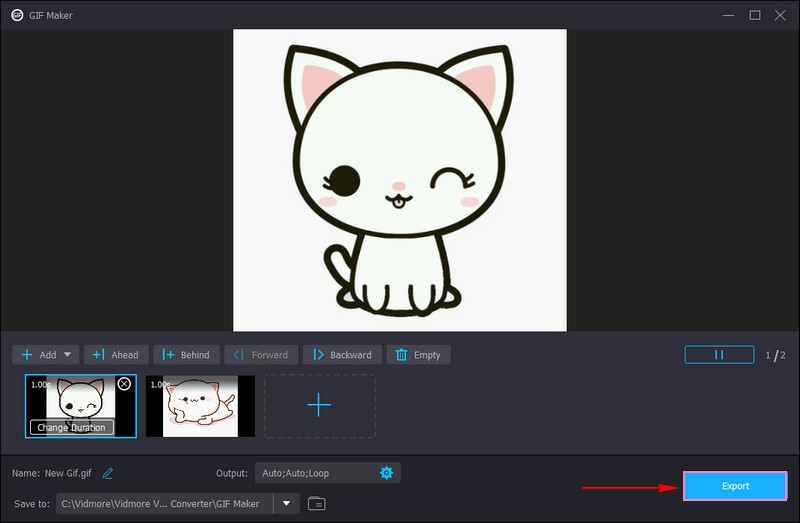
Partea 4. Întrebări frecvente despre Transformarea fotografiilor live în GIF
Cum fac un GIF din fotografiile de pe iPhone-ul meu?
Deschideți aplicația Fotografii pe iPhone. Găsiți și faceți clic pe fotografiile pe care doriți să le utilizați pentru GIF-ul dvs. Puteți selecta mai multe fotografii făcând clic pe fiecare. După ce ți-ai ales fotografiile, caută butonul Partajare. În meniul de partajare, parcurgeți opțiunile până când găsiți Animație sau GIF și faceți clic pe el. După ce ați terminat, faceți clic pe butonul Salvați, iar iPhone-ul dvs. va funcționa magic și va crea GIF-ul pentru dvs.
Cum transform o fotografie live într-o buclă?
Găsiți și deschideți aplicația Fotografii pe iPhone. Alegeți Live Photo pe care doriți să o transformați într-o buclă. Deschideți Live Photo făcând clic pe ea. Glisați în sus pe fotografie pentru a vedea câteva opțiuni. Căutați Loop printre opțiunile care apar și faceți clic pe ea. Asemenea unui videoclip scurt și repetat, Live Photo se va reda acum în buclă.
Ce aplicație pentru iPhone poate face un GIF?
Aplicațiile pentru iPhone care pot crea un GIF sunt Giphy, ImgPlay, PicGIF, Boomerang și GIF Maker de Momento.
Pot transforma Live Photos în GIF-uri pe dispozitivele Android?
Conversia fotografiilor live în GIF-uri este o caracteristică disponibilă în principal pe iPhone. În timp ce unele aplicații terță parte pot oferi funcționalități similare pe dispozitivele Android, este mai frecvent asociată cu iOS.
GIF-urile create din Live Photos păstrează sunetul?
GIF-urile nu acceptă de obicei audio, așa că orice sunet capturat în Live Photo nu ar fi prezent în GIF.
Concluzie
Acum ai invatat cum să convertiți o fotografie live într-un GIF cu câteva clicuri. Cu acest proces simplu, puteți retrăi momentele preferate într-un mod nou. Mai mult, te-a învățat cum să convertești fotografii în GIF-uri folosind Vidmore Video Converter. Oferă un proces simplu de a crea unul și, din această cauză, nu veți fi confuz în procesul de lucru. Deci, începeți să vă creați propriile GIF-uri din fotografii și lăsați distracția să înceapă!


